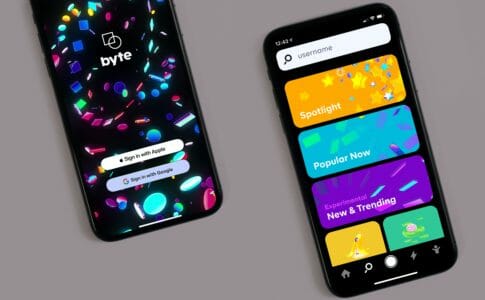移動中はiPhoneでネットサーフィンをしています。
長年ブックマークの同期に昔からxmarksを使っていましたが、複数端末/異なるブラウザでの同期に失敗することが多くなってきたので、今回ブックマークの同期を見直そうと思います。
私のブラウザ環境
私のブラウザ環境は今は以下の状況です。
- iPhone Safari
- MacBook(メイン)Chrome
- Chromebook(サブ) Chrome
- Windows(仕事用) Chrome
簡単に言うとラップトップではGoogle Chrome。スマホはSafariとなっています。
ブックマークの同期を考えたらiPhoneでもGoogle Chromeを使うのが一番良いのですがiPhoneのデフォルトブラウザはSafariなので何かと利用することは多いです。
そのため、Mobile Safari(iPhone)⇔GoogleChromeの同期ができないか調べてみました。
Google ChromeとMobile Safariの同期
調べてみると、WindowsのChromeとMobile SafariはiCloudを経由することで同期ができるようだ。
実現するためには、WindowsにiCloudとChrome拡張を入れる必要があるとのこと。
私のWindows機は会社で利用するPCのため、余計なソフトウェアを入れることは避けたい。
なので、この方法は断念することにしました。。。
MacのSafari経由での同期
更に調べてみると、MacのSafariでGoogle Chromeのブックマークの取り込みが簡単という記事を多く見つけました。
ブックマークをインポートするためには一度ファイルに書き出してから取り込むなど面倒な印象しかなかった私。
最近はMacのSafariから直接取り込むことができるようになったようです。
時代は随分変化していったものだなぁと思うと同時に時代に取り残された感を感じました。。。
・・・さて気を取り直し実際に試してみることにしました。
まずはSafariを起動します。
メニューバーからファイル-読み込むを選択すると、Google Chromeを選択することが出来ます。

選択すると、履歴とブックマークを取り込むかのチェックボックスが出てきます。
私の場合はブックマークを取り込みたいのでブックマークにチェックを入れて読むこむをクリック

そうすると、差分でブックマークを取り込んでくれます。
Chrome側で削除したブックマークをSafari側で削除はしてくれないので完全に一致するならSafari側のブックマークを全部消してから読み込んだほうが良いです。
システム環境設定-iCloudでSafariのチェックボックスを選択していれば、iCloudで同期しているiOS端末と同期をしてくれます。
同期というよりはインポート
個々まででわかるように、iPhoneとSafari(Mac)の間は同期処理ですが、Safari(Mac)とChrome(Mac)の間はインポートとなります。
ですので、iPhoneのSafariで追加削除とChrome(Mac)で追加削除を一緒に行うと双方向のインポートとなるので削除の反映は難しいです。
私の場合、iPhoneのブックマークの編集はほぼ実施しないので、このやり方でもそれほど問題は発生しないですが、iPhoneでもブックマークの編集を頻繁に行う人は注意が必要ですね。
ラップトップのChrome同士の同期は超簡単
Google Chrome同士の同期はChromeの機能を使うことで完璧に同期できます。
さすが標準機能と言ったところです。
まとめ
運用に少し注意は必要ですが、xmarksでうまく同期ができなかったことを比べればこれで十分。
インストールするソフトウェアをひとつ断舎離することもでき、気持ちも軽くなりました。